Ak vlastníte počítač Mac, iPhone, iPod touch alebo iPad, je pravdepodobné, že službu iCloud už používate na ukladanie fotografií, kontaktov, hudby a dokumentov. Pre tých, ktorí nevedia, čo je iCloud, je to bezplatná služba zabudovaná do všetkých najnovších zariadení so systémom iOS a počítačov Mac na ukladanie obsahu v cloude a prístup k nim z akéhokoľvek zariadenia.

Každý užívateľ produktu Apple, ktorý sa prihlási do aplikácie iCloud, dostane zadarmo 5 GB priestoru pre cloud a môže si v prípade potreby zakúpiť ďalšie úložisko. Krása tejto služby je, že môžete pristupovať k e-mailom, kontaktom, kalendáru a pripomienkam aj z webového prehliadača.
Inými slovami, na prístup k vašim údajom nemusíte mať produkt spoločnosti Apple, je to vhodné, keď ste na PC. Ak však chcete získať identifikáciu Apple, ktorá je potrebná na prihlásenie do služby, musíte mať k dispozícii hardvér spoločnosti Apple s najnovšími verziami systému Mac OSX alebo iOS.
Ďalšia skvelá vec o tejto službe je, že Apple ponúka iCloud Control Panel aj pre Windows . S ovládacím panelom iCloud môžete svoje kalendáre, kontakty, záložky a dokumenty uchovávať v synchronizácii s počítačmi Mac, iOS a počítačom.
V tejto príručke vám ukážeme, ako nastaviť a vykonať prácu v systéme iCloud.
POZNÁMKA: Ovládací panel iCloud podporuje len Vista SP2 alebo novší.
Krok 1: Navštívte túto stránku a prevezmite najnovšiu verziu iCloud Control Panel. Spustite inštalačný súbor a potom postupujte podľa jednoduchých pokynov na obrazovke a nainštalujte iCloud na svoj počítač. Všimnite si prosím, že budete vyzvaní na zatvorenie programu Outlook, ak je spustený.

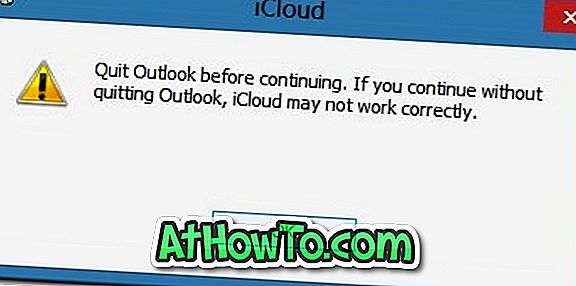
Krok 2: Zapnite ovládací panel iCloud, zadajte svoje Apple ID a heslo, ktoré ste predtým vytvorili na vašom iOS zariadení alebo Mac. Kliknite na tlačidlo Prihlásiť sa.
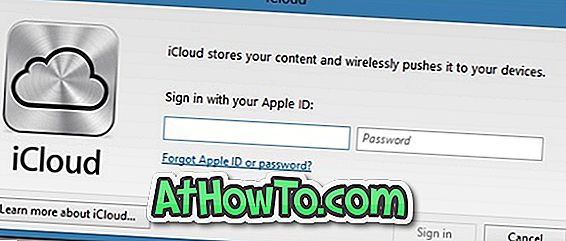
A môžete vidieť výzvu s otázkou „Chcete odoslať spoločnosti Apple informácie o diagnostike a používaní. Informácie sa používajú na zlepšenie služby iCloud. Ak chcete pokračovať, kliknite na položku Automaticky odoslať alebo na tlačidlo Neodoslať.
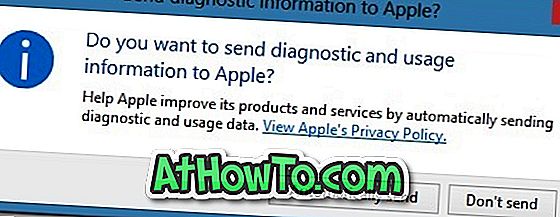
Krok 3: Na tejto obrazovke si môžete prezrieť svoje Apple ID, dostupné miesto na Vašom iCloud účte a tiež si môžete vybrať iCloud služby, ktoré chcete zapnúť na vašom PC. Kliknutím na tlačidlo Použiť spustíte odovzdávanie vybratých položiek.
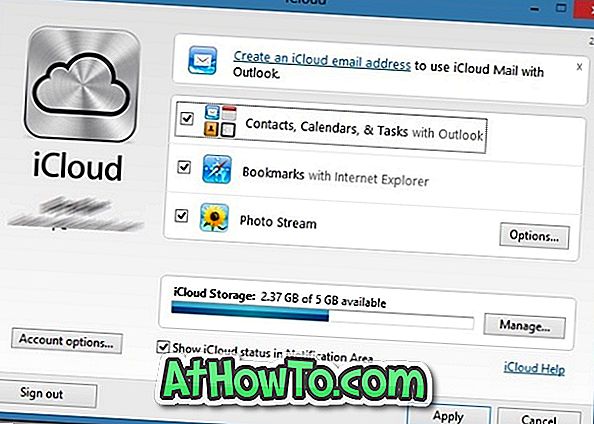
Ak ste sa rozhodli odovzdať kontakty, kalendáre a úlohy programu Outlook, zobrazí sa výzva s dvomi možnosťami:
- Odovzdajte všetky kalendáre, kontakty a úlohy.
- Odovzdajte niektoré kalendáre, kontakty a úlohy.
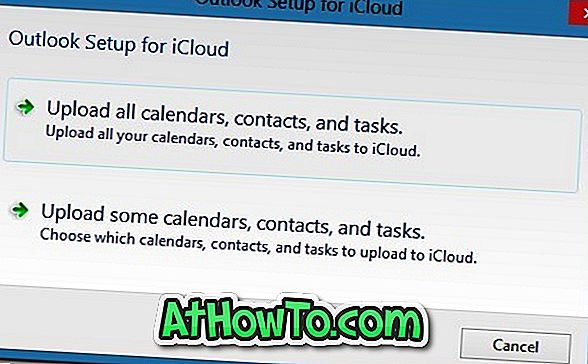
Kliknutím na prvú možnosť začnete nahrávať všetko alebo kliknite na druhú možnosť, ak chcete odovzdať vybraté položky. To je všetko!
Akonáhle je iCloud nastavený na vašom počítači, môžete rýchlo prezerať kalendáre, kontakty, e-maily a úlohy vo webovom prehliadači zadaním iCloud na obrazovke Štart (v systéme Windows 8) alebo zadaním toho istého v ponuke Štart (Windows 7 / Vista) a potom kliknutím na príslušnú službu iCloud, ktorú chcete otvoriť vo webovom prehliadači.
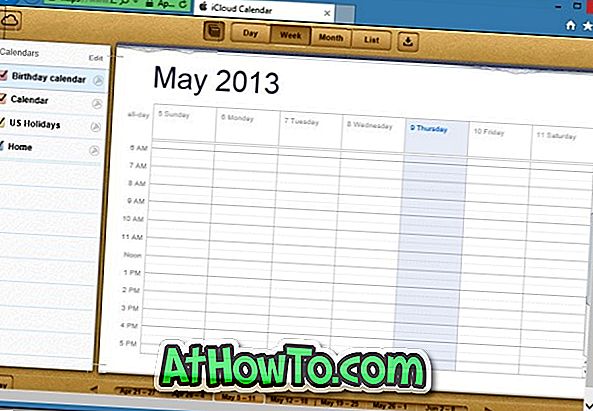
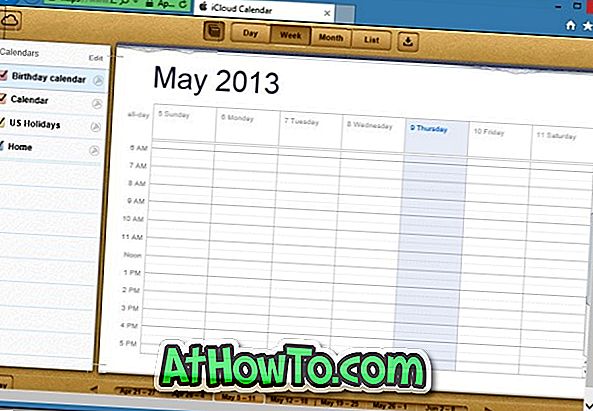
Ak chcete automaticky prevziať aplikácie, hudbu a knihy zakúpené v iných zariadeniach, otvorte aplikáciu iTunes, kliknite na položku Upraviť, kliknite na položku Predvoľby, kliknite na položku Uložiť a potom vyberte položku Hudba, Aplikácie a Knihy. Kliknite na tlačidlo OK.
Náš spôsob sťahovania fotografií uložených v aplikácii iCloud do sprievodcu Windows 10 PC by vás tiež mohol zaujímať.









![Ako získať Windows 8 stuha UI v systéme Windows 7, Vista a XP Explorer [Presné Ribbon UI Look] \ t](https://athowto.com/img/vista-tweaks/942/how-get-windows-8-ribbon-ui-windows-7.jpg)




